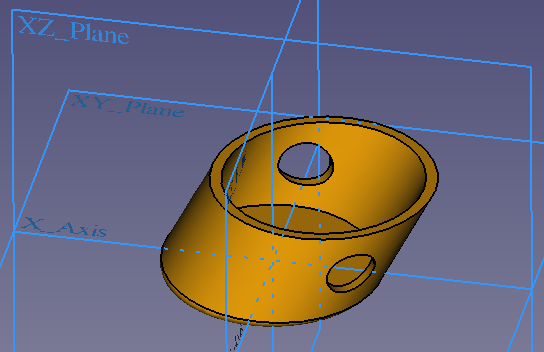TechDraw Form- und Lagetolerierung
Konzept
Der Hauptzweck einer technischen Zeichnung besteht darin, dass andere verstehen, was der Konstrukteur mit welchen Toleranzen entworfen hat UND wie der Entwurf zu fertigen ist. Da die meisten Teile zu Baugruppen passen müssen, sind auch die geometrischen Beziehungen zu anderen Teilen wichtig. Um dies zu erreichen, wurde das System der Form- und Lagetoleranz (GD&T engl. Geometric Dimensioning and Tolerancing) entwickelt.
Nimm zum Beispiel dieses Teil:
In der Anwendung soll eine Achse durch die zwei Löcher des Bauteils gelegt werden. Das heißt, dass wir die folgenden Dinge festlegen müssen:
- Den Durchmesser der Löcher und ihre Lage.
- Dass die Löcher entlang einer bestimmten Achse verlaufen, die nicht senkrecht auf der XZ-Basisebene steht.
- Dass das Achsenbauteil eine bestimmte Geradheit aufweisen muss.
Die Geradheit ist wichtig, da eine gebogene Achse nicht durch die Löcher passen würde. Die Ausrichtung des Lochs ist wichtig, da das Bohren der Löcher an der vorgesehenen Stelle ohne Berücksichtigung der Achse zu Bohrungen führen würde, durch die die Achse nicht passt. Es reicht also nicht nur den Durchmesser und die Position festzulegen. Der erste Punkt entspricht der "klassischen" Bemaßung, während es sich bei den beiden anderen um geometrische Informationen handelt; damit kommt die Form- und Lagetolerierung ins Spiel. Das Beispiel zeigt auch deutlich, dass Form- und Lagetoleranzen entscheidend dazu beitragen, dass sich Einzelteile gut zu Baugruppen zusammenfügen lassen.
If you are not familiar with the concept of GD&T, we highly recommend to learn about it now. For example a quick introduction is given in this video. For more like the concept of the "maximum material condition", have a look at this video. For details to all sorts of GD&T features, look around in the Internet. For example this YouTube channel provides some good explanations.
Form- und Lagetolerierung wird in den Normen ISO 1101 und ASME Y14.5 festgelegt.
TechDraws Möglichkeiten zur Einhaltung der gängigen Normen zur Form- und Lagetolerierung sind begrenzt (soweit es FreeCAD 0.20 betrifft), aber es lässt sich schon viel erreichen. Diese Wiki-Seite erklärt, was implementiert ist und welche Tricks für nicht implementierte Funktionen angewendet werden können. Hinweis: Diese Wiki-Seite dient nicht zur Erklärung der Form- und Lagetolerierung!
Bemaßung
TechDraw enthält mehrere Werkzeuge zum Erstellen unterschiedlicher Maße. Bitte bei den unterschiedlichen Maßen nachsehen, wie sie erstellt und bearbeitet werden.
Formatierung
Die Standardschrift für neue Maßeinträge wird in den Einstellungen unter Anmerkungsschriftart festgelegt. Die Standardschrifthöhe wird in den Einstellungen unter Anmerkungsschrifthöhe festgelegt.
Hinweis: Es wird empfohlen eine Schriftart zu verwenden, die ein Minus-Zeichen enthält, das genau so breit ist, wie das Plus-Zeichen, da so sichergestellt wird, dass Toleranzen, wie in den Normen für Form- und Lagetolerierung vorgegeben, dargestellt werden. So eine Schrift, die Bestandteil aller FreeCAD-Installationen ist, ist z.B. osifont.
Das Standardformat für neue Maßzahlen hängt von den Einstellungen unter Globale Dezimalstellen verwenden und Dezimalstellen ändern ab. Dies legt die Anzahl von Nachkommastellen fest; die Maßzahl bleibt in jedem Falle eine Fließkommazahl. Soll sie z.B. auf zwei Nachkommastellen festgelegt werden, heißt die Formatangabe "%.2f" (Fließkommazahl mit 2 Nachkommastellen).
Das Zahlenformat kann angepasst werden:
- Auf das Maß in der Zeichnung oder auf das Dimension-Objekt in der Baumansicht doppelklicken.
- Der Dialog Maßeintrag wird geöffnet und enthält im Feld Formatspezifikation die Formatangabe, die nach Bedarf angepasst werden kann.
Die Syntax der Formatangabe wird hier erklärt (engl.). Man kann auch dieses Online-Tool verwenden, um zu sehen, welche Formatangabe Zahlen formatiert.
Examples:
- You use 2 decimals but for an angle you want to have only one decimal use the format specifier %.1f.
- You use 2 decimals but don't like that trailing zeroes are printed (you prefer 4 instead of 4.00). Then use this format specifier: %g. The 'g' will use the shortest possible output and thus it omits trailing zeroes. Moreover it will automatically switch to scientific notation if necessary.
With the property DatenInverted you can make length dimensions negative and flip angles from the range 0 - 180° to the the reflex range 180° - 360°.
Wird die Option Theoretisch genau im Dialog Maßeintrag aktiviert, wird das Maß mit einem rechteckigen Rahmen umgeben, um es als theoretisch genau zu kennzeichnen.
You can use your own text instead of a formatted number by setting the option Arbitrary Text in the dimension dialog. Then the content of the field Format Specifier will be printed as dimension.
With the properties DatenX and DatenY you can change the horizontal and vertical position of the dimension text relative to the view. Alternatively you can change the position by dragging the dimension number or text.
Toleranzen
Erstellen
- Ein Maß in der Zeichnung eintragen.
- Entweder das Maß in der Zeichnung oder das Dimension-Objekt in der Baumansicht doppelklicken.
- In dem geöffneten Dialog Maßeintrag wird unter Oberes Abmaß der Wert angegeben, um den eine Abmessung das (Nenn-) Maß überschreiten darf.
Dies ergibt eine symmetrische Toleranz, wie diese: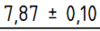
- Für unterschiedliche Abmaße wird unter Unteres Abmaß der Wert angegeben, um den eine Abmessung das (Nenn-) Maß unterschreiten darf und die Option "Symmetrische Toleranz" wird deaktiviert.
Dies ergibt eine Toleranz mit unterschiedlichen Abmaßen, wie diese:
Entfernen
Um eine Toleranzangabe zu entfernen, werden sowohl "Oberes Abmaß" als auch "Unteres Abmaß" auf Null gesetzt
Formatierung
The default font for new tolerances is the same than for dimensions. The default font size is specified by the preferences setting Tolerance Text Scale. This scale is a factor of the font size used for the dimension.
The default number format for new tolerances is by default the same format than for the dimension. It can be changed in the dimension dialog.
You can also use your own text instead of a formatted number by checking the option Arbitrary Tolerance Text in the dimension dialog. Then the content of Tolerance Format Specifier will be used as tolerance text.
Geometrische Tolerierung
Geometrische Toleranzen werden mit der Funktion Hinweisfeld einfügen von TechDraw erstellt. Da die meisten Einträge einen Rahmen erfordern, ist es hilfreich, in den TechDraw-Einstellungen die Form des Hinweisfeldes auf Rechteck zu ändern.
Toleranzrahmen

Als Indikator für Form- und Lagetoleranzen wird der Toleranzrahmen verwendet, der mit dem Befehl Hinweisfeld einfügen von TechDraw erstellt wird:
- Wurde ein Hinweisfeld hinzugefügt, dessen Form kein Rechteck ist, kann mit einem Doppelklick in der Baumansicht der Dialog Hinweiskreis geöffnet und darin unter Rahmenform der Eintrag Rechteck ausgewählt werden.
- Das zugehörige Unicode-Zeichen für das zu beschreibende Merkmal im Eingabefeld Text hinzufügen. (Es kann aus der unter Symbolreferenz befindlichen Tabelle kopiert werden.)
- Wird das Zeichen '|' im Eingabefeld Text eingegeben, wird ein neues Feld im Toleranzrahmen begonnen.
Es gibt keine Regel, die festlegt, ob oder wie ein Toleranzrahmen mit einer Hinweislinie verbunden wird; dafür kann man:
- die Eigenschaft Hinweislinie sichtbar im Dialog Hinweisfeld auf Falsch setzen.
- das Endsymbol auf Gefüllte Pfeilspitze oder Punkt setzen.
The example at the right side shows the two possible tolerance indicator layouts.
Bezüge
Datums in the GD&T sense of the meaning are surfaces your tolerance is relative to. They are created as Balloon:
- after adding a Balloon, set End Symbol to Filled Triangle in the balloon dialog.
- if the bubble shape is not already a frame, set Bubble Shape to Rectangle.
- drag the bubble with the mouse so that the triangle points away from the datum surface.
- since it is common to have a straight line for datums unless the datum surface is not perpendicular to X or Y, assure that either the properties DatenX and DatenOrigin X or DatenY and DatenOrigin Y are equal to get a straight Balloon line.
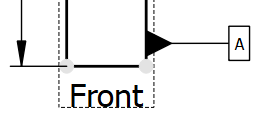
Symbolreferenz
To insert GD&T symbols TechDraw provides the Customize format label feature.
As reference, here are lists of characters to be used for geometric tolerancing:
| Type of control | Geometric characteristics | Symbol | Unicode character | Datum necessary | Notes |
|---|---|---|---|---|---|
| Form | Straightness | ||||
| Form | Flatness | ||||
| Form | Roundness | In older norms also called circularity. | |||
| Form | Cylindricity | ||||
| Form / Orientation / Location | Line profile | No datum necessary when used for form purpose | |||
| Form / Orientation / Location | Surface profile | No datum necessary when used for form purpose | |||
| Orientation | Parallelism | ||||
| Orientation | Perpendicularity | ||||
| Orientation | Angularity | ||||
| Location | Position | No datum necessary when working with norm ISO 5458. | |||
| Location | Concentricity / Coaxiality | Named concentricity when used for center points and coaxiality when used for median lines. In the norm ASME Y14.5 it was eliminated since the version from 2018. | |||
| Location | Symmetry | In the norm ASME Y14.5 from 2018, the symmetry was eliminated. | |||
| Run-out | Circular run-out | ||||
| Run-out | Total run-out |
| Symbol | Unicode character | Modifier | Notes |
|---|---|---|---|
| Free state | Applies only when part is otherwise restrained | ||
| Least material condition (LMC) | Useful to maintain minimum wall thickness | ||
| Maximum material condition (MMC) | Provides bonus tolerance only for a feature of size | ||
| Projected tolerance zone | Useful on threaded holes for long studs | ||
| Regardless of feature size (RFS) | Not part of the 1994 version. See para. A5, bullet 3. Also para. D3. Also, Figure 3-8. | ||
| Tangent plane | Useful for interfaces where form is not required | ||
| Continuous feature | Identifies a group of features that should be treated geometrically as a single feature | ||
| Statistical tolerance | Appears in the 1994 version of the standard, assumes appropriate statistical process control. | ||
| Unequal bilateral | Added in the 2009 version of the standard, and refers to unequal profile distribution. Number after this symbol indicates tolerance in the "plus material" direction. |
- Blätter (Seiten): Neues Zeichnungsblatt aus der Standardvorlage erstellen, Neues Zeichnungsblatt aus einer Vorlage erstellen, Seite neu zeichnen, Alle Seiten drucken
- Ansichten: Ansicht einfügen, Aktive (3D-)Ansicht einfügen, Ansichtengruppe einfügen, Schnittansicht einfügen, Komplexe Schnittansicht einfügen, Detailansicht einfügen, Objekt des Arbeitsbereichs Draft einfügen, Objekt des Arbeitsbereichs Arch einfügent, Tabellenansicht einfügen, Ausschnittsgruppe einfügen, Ansicht teilen, Form projizieren
- Stapeln: Ansicht auf die Stapeloberseite bewegen, Ansicht auf die Stapelunterseite bewegen, Ansicht um eine Ebene nach oben bewegen, Ansicht um eine Ebene nach unten bewegen
- Verzierungen: Fläche mit Muster aus einer Bilddatei schraffieren, Fläche mit einer geometrischen Schraffur versehen, SVG-Zeichnungselement einfügen, Bitmap-Grafik einfügen, Ansichtsrahmen ein- oder ausschalten
- Maßeinträge: Längenmaß einfügen, Horizontales Maß einfügen, Vertikales Maß einfügen, Radienmaß einfügen, Durchmessermaß einfügen, Winkelmaß einfügen, Winkelmaß über 3 Punkte einfügen, Maß für die horizontale Ausdehnung einfügen, Maß für die Vertikale Ausdehnung einfügen, Maß mit 3D-Geometrie verknüpfen, Hinweisfeld einfügen, Axonometrisches Längenmaß, Maß zwischen Orientierungspunkten einfügen, Maßreferenzen reparieren
- Anmerkungen: Anmerkung einfügen, Hinweislinie zur Ansicht hinzufügen, Rich-Text-Anmerkung einfügen, Hilfspunkt hinzufügen, Kantenmittelpunkte hinzufügen, Quadrantengrenzpunkte hinzufügen, Mittellinie zu Fläche(n) hinzufügen, Mittellinie zwischen 2 Linien hinzufügen, Mittellinie zwischen 2 Punkte hinzufügen, Hilfslinie durch 2 Punkte hinzufügen, Hilfskreis hinzufügen, Liniendarstellung ändern, Ausgeblendete Kanten ein-/ausblenden, Hinzufügen von Schweißinformationen zur Hinweislinie, Oberflächensymbol erstellen, Wellen- oder Bohrungspassung hinzufügen
- Ergänzungen:
- Merkmale und Änderungen: Linienmerkmale, Zeilenabstand und Längendifferenz auswählen, Linienmerkmale ändern, Linie verlängern, Linie kürzen, Ansicht fixieren/lösen, Schnittansicht ausrichten, Horizontale Kettenmaße anordnen, Vertikale Kettenmaße anordnen, Schräge Kettenmaße anordnen, Horizontale Maße anordnen, Vertikale Maße anordnen, Schräge Maße anordnen, Flächeninhalt der ausgewählten Flächen berechnen, Bogenlänge der ausgewählten Kanten berechnen, Formatierung anpassen
- Mittellinien und Gewinde: Kreismittellinien hinzufügen, Lochkreismittellinien hinzufügen, Hilfslinien für Innengewinde in Seitenansicht hinzufügen, Hilfslinien für Innengewinde in Achsansicht hinzufügen, Hilfslinien für Außengewinde in Seitenansicht hinzufügen, Hilfslinien für Außengewinde in Achsansicht hinzufügen, Hilfsschnittpunkte hinzufügen, Add an offset vertex, Hilfskreis hinzufügen, Hilfsbogen hinzufügen, Hilfskreis über 3 Punkte hinzufügen, Parallele Hilfslinie hinzufügen, Senkrechte Hilfslinie hinzufügen
- Maße: Horizontale Maßkette erstellen, Vertikale Maßkette erstellen, Schräge Maßketten erstellen, Horizontale Koordinatenmaße erstellen, Vertikale Koordinatenmaße erstellen, Schräge Koordinatenmaße erstellen, Horizontales Maß an Fase erstellen, Vertikales Maß an Fase erstellen, Bogenmaß erstellen, '⌀'-Symbol einfügen, '□'-Symbol einfügen, Präfixsymbol entfernen, Dezimalstellenanzahl erhöhen, Dezimalstellenanzahl verringern
- Exportieren: Seite als SVG-Datei exportieren, Seite als DXF-Datei exportieren
- Zusätzliche Funktionen: Liniengruppen, Vorlagen, Schraffieren, Form- und Lagetolerierung, Einstellungen
- Erste Schritte
- Installation: Herunterladen, Windows, Linux, Mac, Zusätzlicher Komponenten, Docker, AppImage, Ubuntu Snap
- Grundlagen: Über FreeCAD, Graphische Oberfläche, Mausbedienung, Auswahlmethoden, Objektname, Programmeinstellungen, Arbeitsbereiche, Dokumentstruktur, Objekteigenschaften, Hilf FreeCAD, Spende
- Hilfe: Tutorien, Video Tutorien
- Arbeitsbereiche: Std Base, Arch, Assembly, CAM, Draft, FEM, Inspection, Mesh, OpenSCAD, Part, PartDesign, Points, Reverse Engineering, Robot, Sketcher, Spreadsheet, Surface, TechDraw, Test Framework